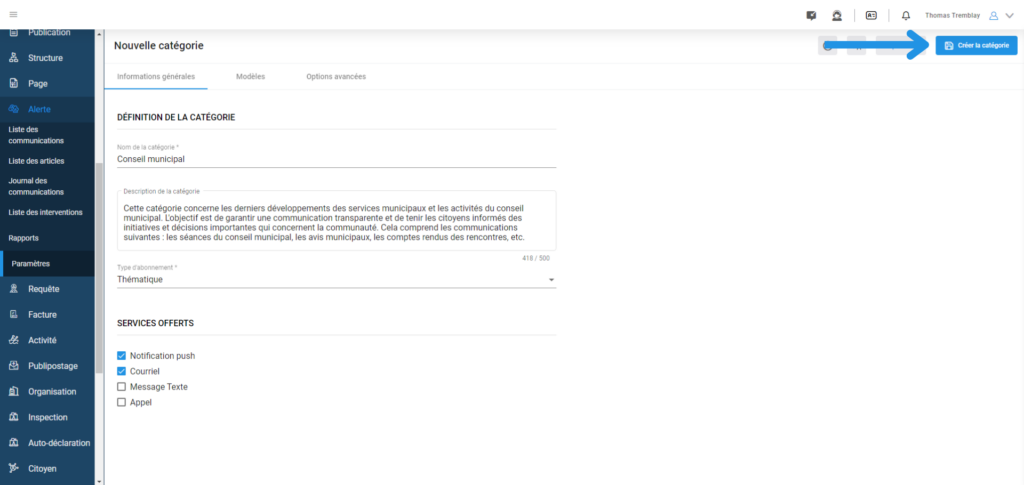Cet article présente comment créer et modifier votre première catégorie d’alerte aux citoyens.
Si vous n’avez pas votre compte V+, cliquez-ici pour une démonstration.
Étape 1 : Connexion au Tableau de Bord V+ #
Rendez-vous sur votre Tableau de Bord V+. Connectez-vous en utilisant vos identifiants.
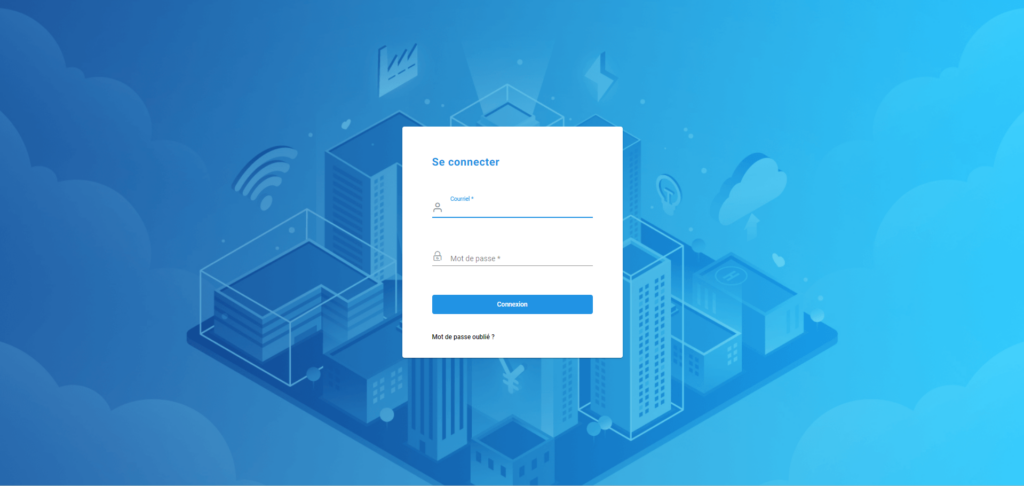
Vous êtes ensuite redirigé vers la page d’accueil de votre Tableau de Bord V+.
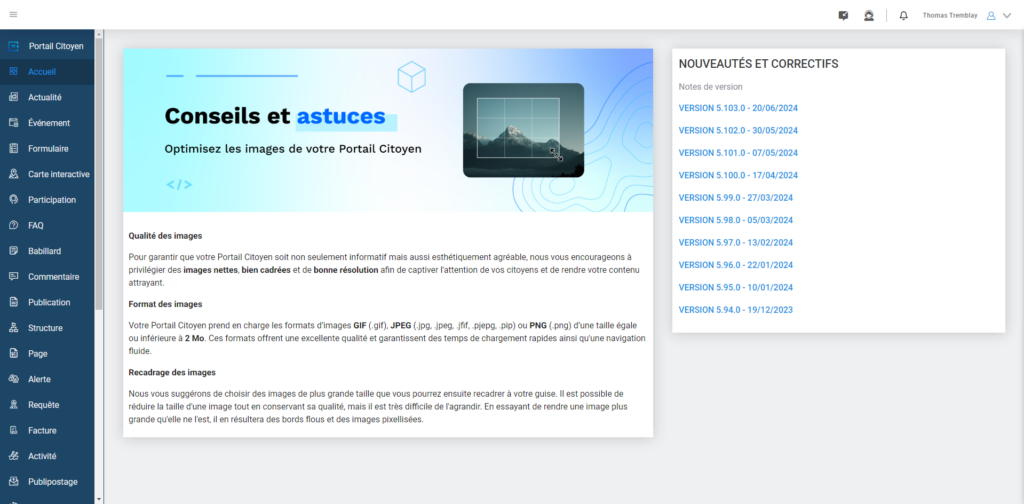
Étape 2 : Créer une nouvelle catégorie #
Dans le menu principal à gauche de l’écran, faites défiler les choix jusqu’au module « Alerte ». Cliquez sur « Paramètres ». Puis, cliquez sur « Catégories » pour afficher la liste des catégories.
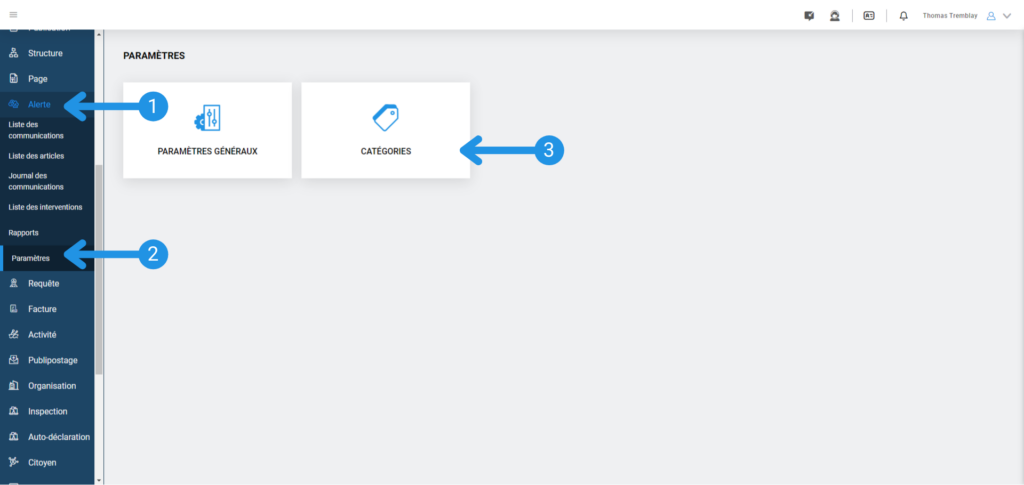
Pour créer une nouvelle catégorie, vous devez cliquer sur le bouton « Nouvelle catégorie » situé en haut à droite. Si vous souhaitez éditer une catégorie existante, il vous suffit de cliquer soit sur le nom de la catégorie ou sur l’icône d’édition dans la colonne « Actions ».
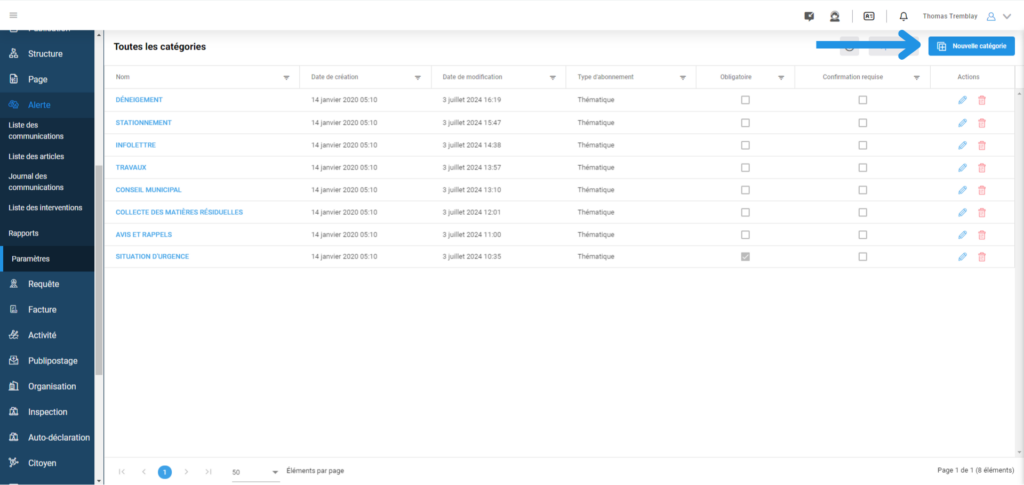
Étape 3 : Compléter les informations générales #
Les informations générales regroupent le nom de la catégorie, le descriptif, le type d’abonnement et les services offerts.
Nom et description de la catégorie
Dans l’onglet « Informations générales », inscrivez le nom de la catégorie. Cette étape est obligatoire. Dans l’exemple suivant, le nom de la catégorie est « Conseil municipal ». Vous pouvez également ajouter un descriptif qui sera visible par vos citoyens lors de l’inscription.
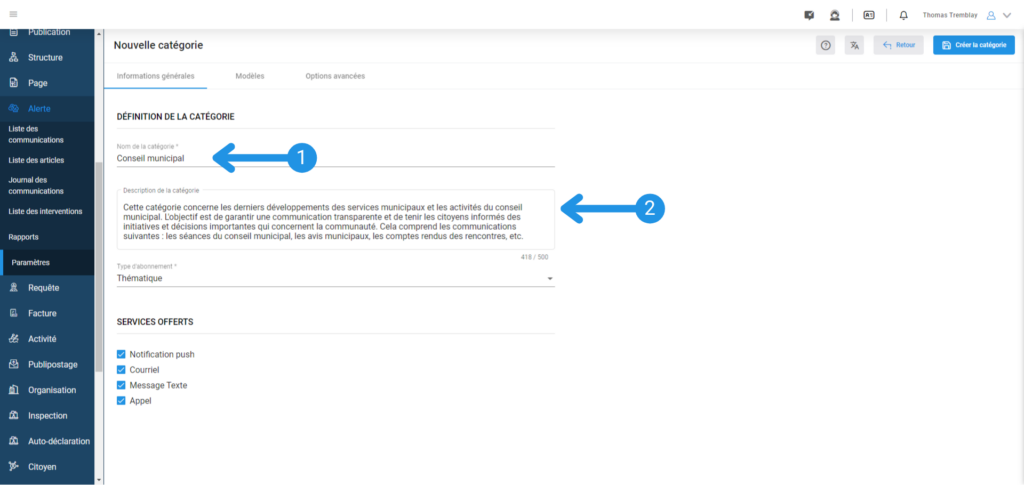
Type d’abonnement
Dans cette partie, sélectionnez le type qui convient le mieux à votre besoin. Vous avez le choix entre une alerte de type « Thématique » ou de type « Rappel ».
Une alerte de type « Thématique » est une communication ponctuelle. Vos citoyens ont la possibilité de gérer ce type d’abonnement à partir de leur espace citoyen. (recommandé)
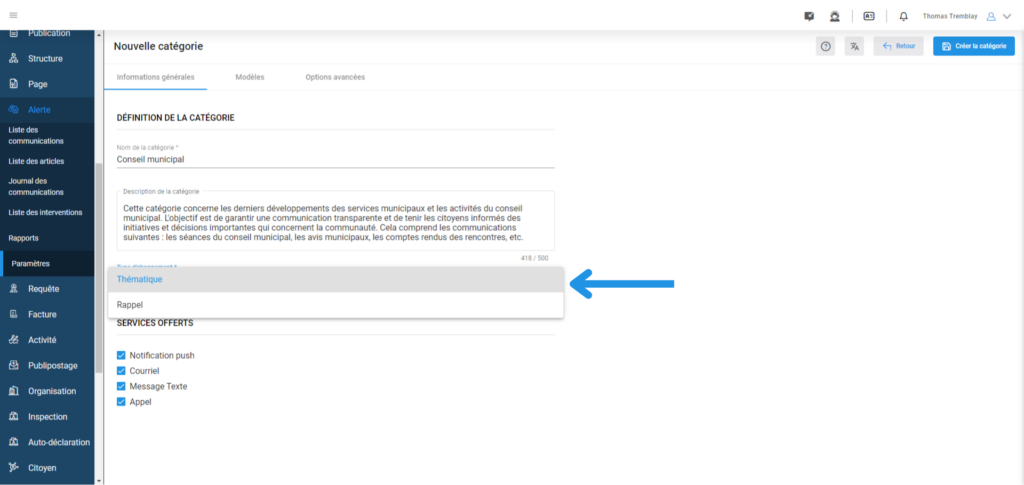
Une alerte de type « Rappel » est une communication récurrente qui sera envoyée une ou plusieurs fois par semaines à la même heure. Vos citoyens ne peuvent pas gérer cet abonnement.
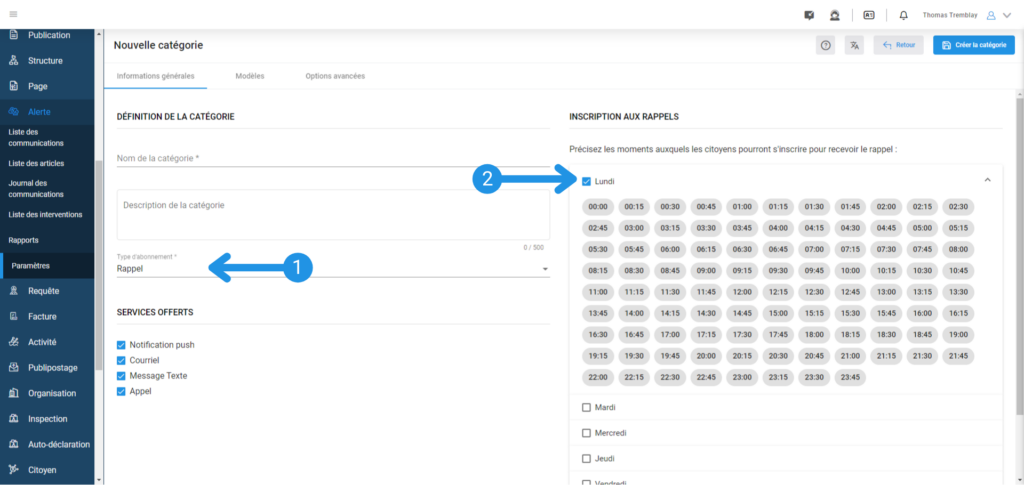
Services offerts
Une fois cette étape terminée, choisissez les moyens de communication à utiliser pour cette catégorie d’alerte. Les options disponibles sont : Notification push, Courriel, Message texte et Appel.
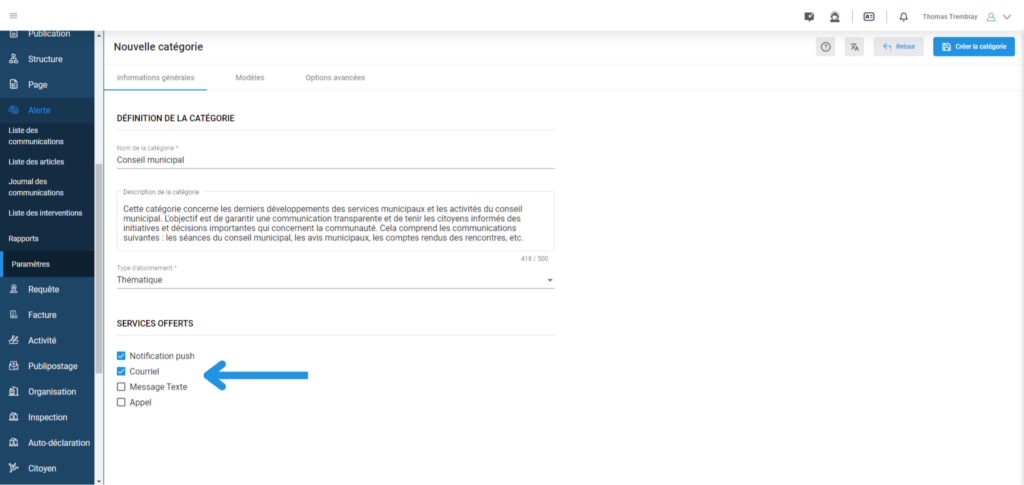
Étape 4 : Ajouter un ou plusieurs modèle(s) #
Accédez à l’onglet « Modèles » et cliquez sur « Ajouter un modèle » pour créer divers modèles adaptés à votre catégorie, facilitant ainsi l’envoi de communications.
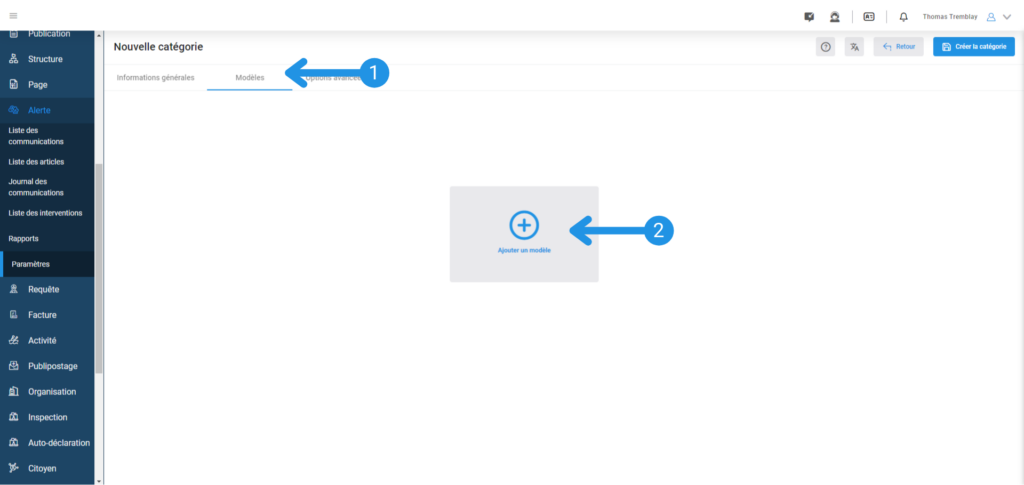
Les moyens de communication affichés sont ceux que vous avez définis dans l’onglet « Informations générales ». À noter que le premier modèle ajouté devient le modèle par défaut pour cette catégorie d’alerte. Vous avez la possibilité de réorganiser l’ordre des modèles selon vos besoins et d’en ajouter autant que vous le souhaitez.
Nom du modèle
Vous devez obligatoirement saisir un nom pour chaque modèle. Ce nom sera utilisé pour identifier le modèle au moment de la création de vos communications.
Notification push
Les notifications push sont des alertes qui apparaissent sur l’icône de cloche du Portail Citoyen ou sur le téléphone des vos citoyens lorsque la municipalité dispose d’une application mobile. Il y a une limitation de 240 caractères maximum. Vous pouvez également ajouter un lien à la notification. Pour ce faire, cliquez sur le bouton à bascule « Ajouter un lien au clic sur la notification ».
Courriel
Complétez le contenu et l’objet du courriel. Des outils d’écriture et de formatage sont disponible dans l’éditeur de texte enrichi pour le contenu.
Message texte
Complétez le contenu du message texte. Il y a une limite de 160 caractères maximum.
Appel
Complétez le contenu de l’appel. Vous avez l’option d’enregistrer vous-même votre voix en cliquant sur l’option « Audio » ou d’ajouter un fichier audio. Autrement, l’option « Texte » convertira automatiquement le contenu textuel en une voix naturelle humaine.
Étape 5 : Configurer les options avancées #
Abonnement obligatoire
Cette option permet de rendre l’abonnement à la catégorie obligatoire. Ainsi, lorsqu’un citoyen s’inscrit, est créé ou importé, il sera automatiquement abonné à cette catégorie.
Confirmation de réception requise
Cette option permet d’ajouter à la fin des appels une fonctionnalité où le destinataire peut cliquer sur la touche 1 pour confirmer la réception de l’appel. Si le citoyen ne clique pas sur la touche 1 de son téléphone à la fin de l’appel, il sera considéré comme non rejoint.
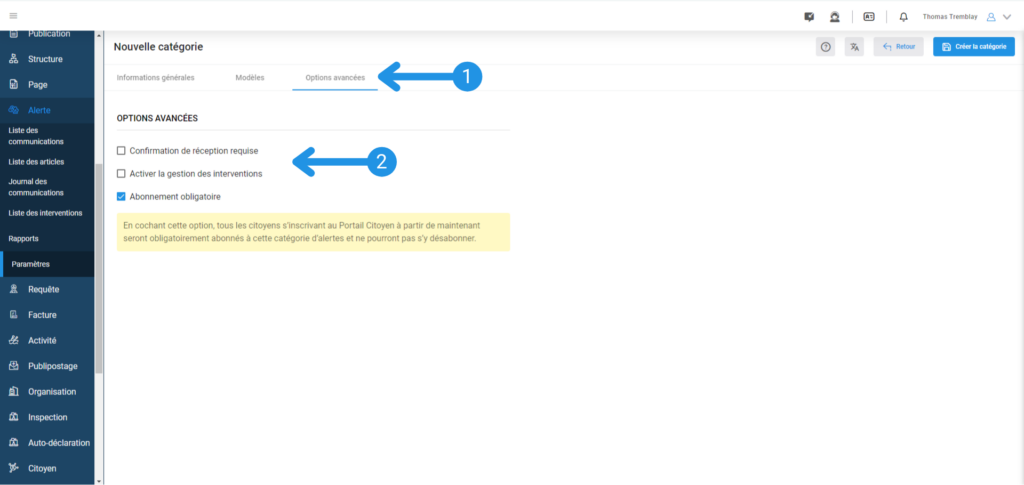
Rappels automatiques
Cette option permet de recontacter automatiquement les citoyens n’ayant pas été rejoints par au moins un moyen de communication lors d’une alerte de cette catégorie. Un rappel est déclenché uniquement lorsque l’envoi précédent est complété. Indiquez les intervalles de temps à respecter avant le déclenchement du premier et du second rappel.
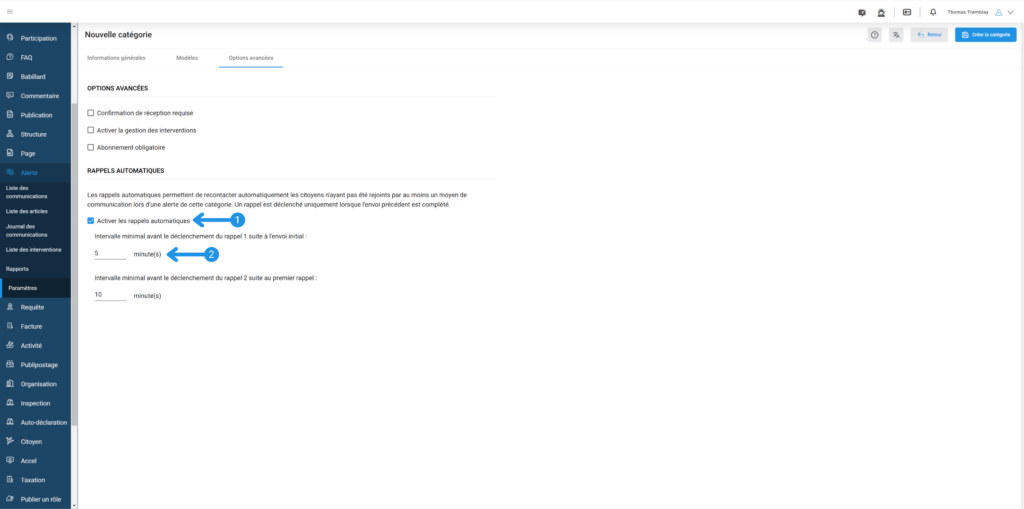
Interruption de service
Pour les abonnements de type « Rappel », l’option « Interruption de service » permet de spécifier une période pendant laquelle aucune communication ne sera envoyée. À noter que les communications peuvent avoir une date de fin d’interruption indéterminée. Vous avez aussi la possibilité d’ajouter plusieurs périodes d’interruption à la fois.
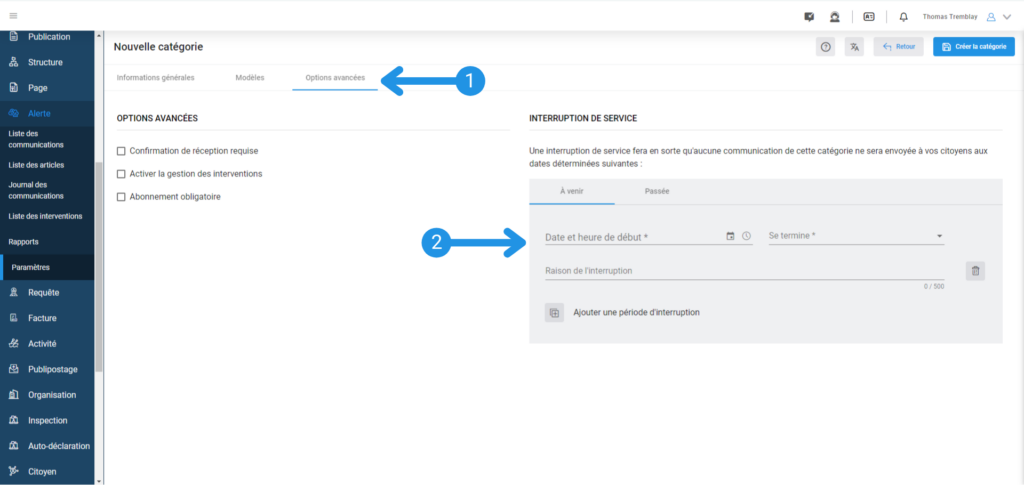
Traduction
Vous pouvez utiliser l’outil de traduction pour traduire votre catégorie d’alerte en anglais. Pour revenir au texte original, cliquez sur l’icône de flèche rouge en haut à droite de votre écran. Il est important de noter que pour créer des modèles traduits pour une catégorie, le titre de la catégorie doit également être traduit.
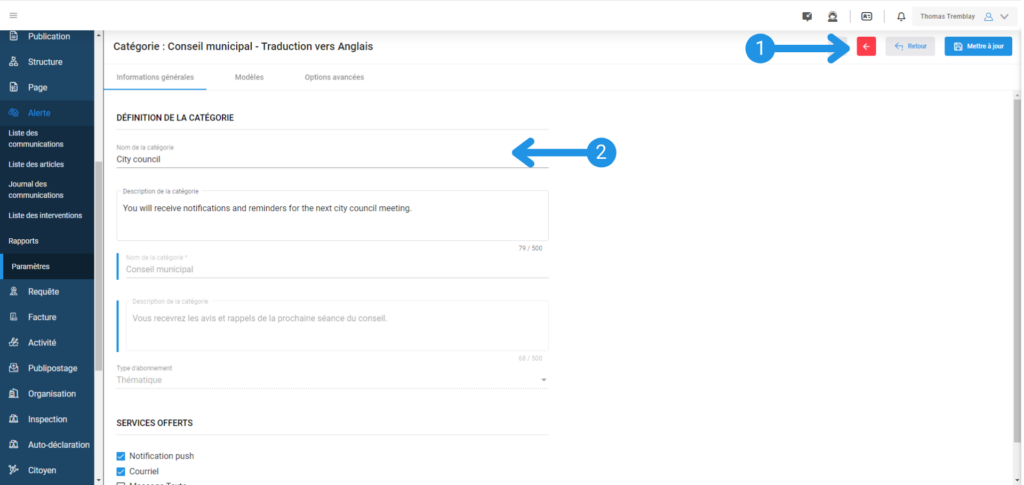
Étape 6 : Enregistrer la catégorie #
Lorsque vous avez terminé, cliquez sur « Mettre à jour » ou « Créer la catégorie ».